Ayuda online de GoodBarber
iOS - Guía para solución de problemas - fallo de construcción
Cuando una construcción iOS falla:
1. En tu backend, ve a Publicar > App iOS > Certificados
2. Abre http://developer.apple.com > Certificates, Identifiers & Profiles > Certificates en otra ventana
3. Verifica que hay solo un Certificado de Distribución iOS de la misma fecha en la cuenta Desarrollador Apple y la backend.
No se puede encontrar el certificado de distribución que se utilizo en el backend
El Certificado de Distribución iOS utilizado en el backend SIEMPRE se debería ver en http://developer.apple.com > Certificates, Identifiers & Profiles > Certificates
Esto es el caso para ambas cuentas Desarrollador Apple ($99/año) y Desarrollador Apple Enterprise ($299/año),
Cuando el certificado de distribución iOS utilizado se ha revocado en la cuenta de desarrollador de Apple, aun se puede ver cómo valido en el backend.
El backend solo registra las fechas de creación y expiración de un certificado para poder decirte si ha expirado.
El backend y la cuenta de desarrollador de Apple no están relacionados.
Si no puedes encontrar el Certificado de Distribución iOS que se utilizo en el backend:
1. Verifica que haz iniciado una sesión con la cuenta Desarrollador Apple correcta/estas en el Equipo correcto (si estabas en la cuenta o equipo malo, inicia una sesión en la correcta y revisa de nuevo!)
2. Renueva los certificados iOS (o pide que GoodBarber lo haga para ti )
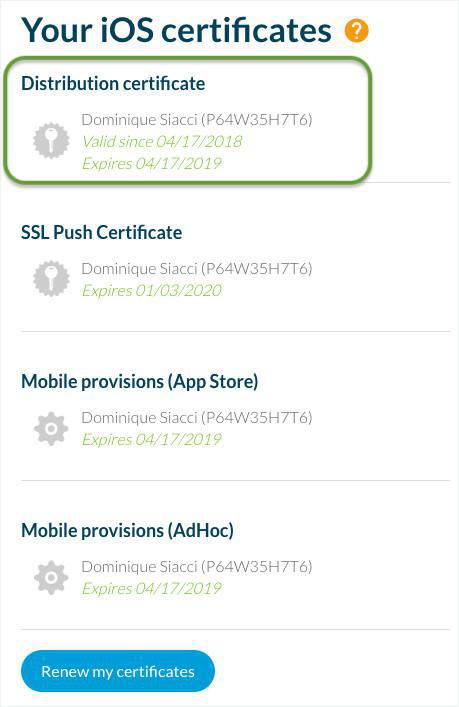
Las fechas del mobile provision no son las mismos al certificado de distribución
En una cuenta normal Desarrollador Apple ($99/año), los archivos certificado de Distribución iOS y Mobile Provision son validos por 1 año.
Entonces, deberían tener la misma fecha de vencimiento (+ o - 1 día).
En una cuenta Apple Enterprise ($299/año), el certificado de distribución es valido para 3 años y el archivo Mobile Provision es valido por 1 año.
Entonces, las fechas no son necesariamente las mismas.
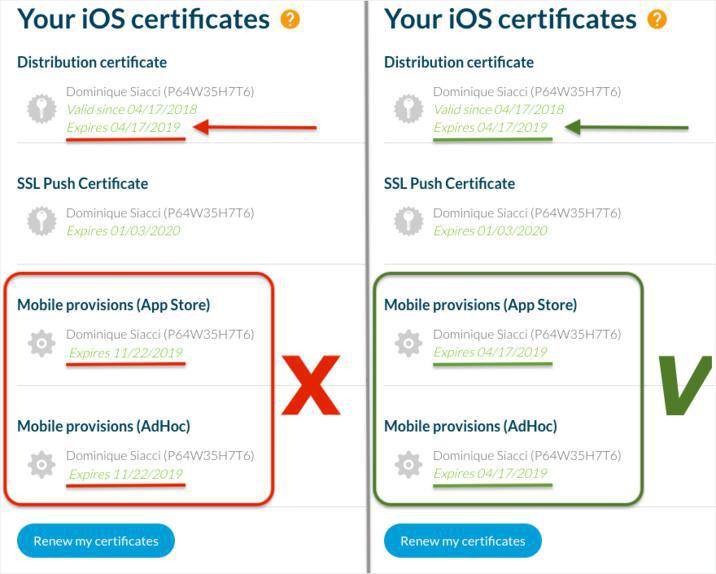
Si las fechas de expiración no son las mismas:
1. Ve a https://developer.apple.com > Certificates, Identifiers & Profiles > Profiles
2. Selecciona el archivo App Store Mobile Provisioning de tu app
3. Escoge el Certificado de Distribución iOS utilizado en el backend (con la misma fecha de expiración)
4. Genera un nuevo archivo App Store Mobile Provisioning y descargálo
5. Elimina el viejo archivo App Store Mobile Provisioning del backend y sube el nuevo
Advertencia:
Si tu app se esta distribuyendo interna (con cuenta Apple Enterprise), continua con el proceso de envío iOS hasta el fin y envía la nueva versión de la app a tus usuarios.
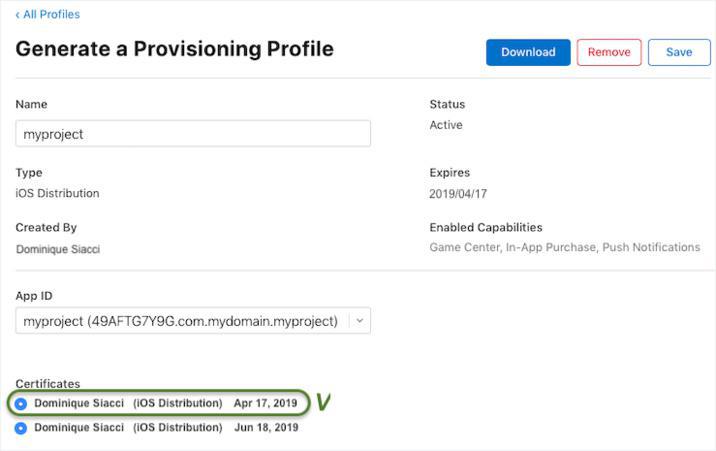
Dos certificados de distribución tienen la misma fecha en la cuenta Desarrollador
NUNCA deberías crear 2 certificados de distribución iOS en el mismo día!
En este caso, aunque la fecha del certificado de distribución y los archivos mobile provisioning sean los mismo, la construcción podia fallar.
Cuando 2 Certificados de Distribución iOS se crean en el mismo día:
=> tienen la misma fecha
=> es imposible saber cuando se subió en el backend
=> es imposible saber cual escogió al crear los archivos Mobile Provisioning
Si tienes 2 certificados de distribución iOS con la misma fecha en la cuenta de desarrollador de Apple:
1. Revocas ambos Certificados de Distribución con la misma fecha
2. Renueva los certificados iOS (o pide que GoodBarber lo haga para ti )
Advertencia:
Si tu app es para distribución interna (usando una cuenta Desarrollador Apple Enterprise), la versión actual de la app no funcionará el momento que revocas el certificado en uso.
Continua con el proceso de envío iOS hasta el fin y envía la nueva versión de la app a tus usuarios.
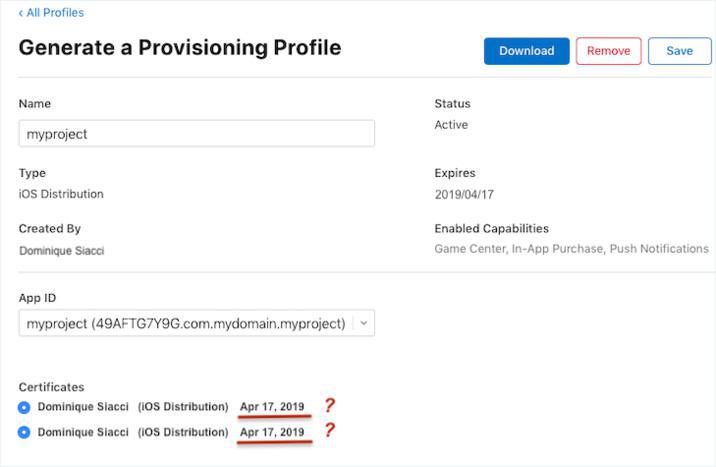
Se marcaron muchas casillas en la app ID
Si todo de arriba esta correcto, es posible que el problema es el App ID.
1. Ve a http://developer.apple.com > Certificates, Identifiers & Profiles > Identifiers
2. Si hay otras casillas marcadas aparte de las 2 predeterminadas y Notificaciones Push, desmarcalas (necesitarás desplazarte hacia abajo para ver la lista completa)
3. Ve al menú Profiles
4. Selecciona el archivo App StoreMobile Provisioning de tu app
5. Asegúrate que tienes el Certificado de Distribución iOS correcto y App ID
6. Guarda y descarga un nuevo archivo App Store Mobile Provisioning
7. En la back office elimina el viejo archivo Mobile Provisioning y sube el nuevo
Advertencia:
Si tu app se esta distribuyendo interna (con cuenta Apple Enterprise), continua con el proceso de envío iOS hasta el fin y envía la nueva versión de la app a tus usuarios.
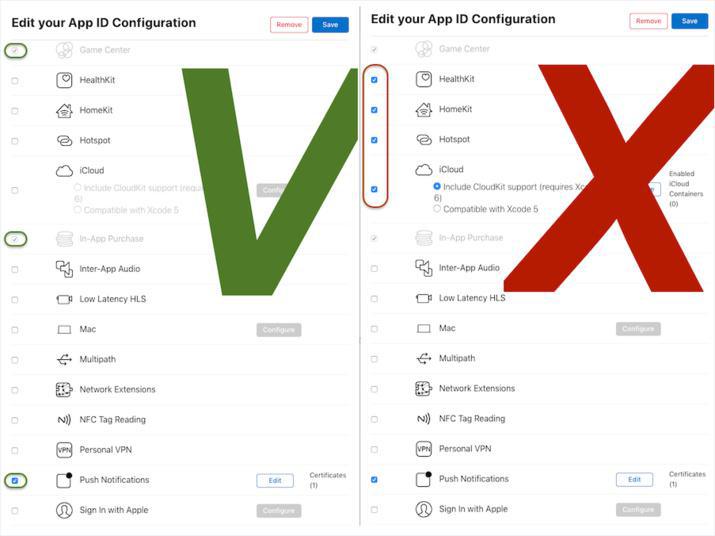
Todo es correcto, pero la compilación sigue fallando
Si has verificado todo lo anterior y aún no puedes encontrar la causa posible de la falla de construcción:
1. Ve a http://developer.apple.com > Certificates, Identifiers & Profiles
2. Ve al menú Certificates > toma una captura mostrando TODOS los certificados de distribución
3. Ve al menú App ID > elige tu App ID > Haz clic en Edit > toma una captura mostrando TODOS los servicios
4. Ve al menú Provisioning Profiles > elige tu archivo Mobile Provisioning (App Store) > Haz clic en Edit > toma una captura de la pantalla completa
Ponte en contact con el Soporte, explica el problema, y envíenos todas las capturas listadas arriba (las puedes enviar en un archivo .ZIP).
- iOS - Guía para solución de problemas - fallo de construcción
- iOS - Verificaciones antes de enviar la app a Apple
- iOS: mensajes de error de carga de archivos IPA
- iOS - Correos de Advertencia de Apple
- Android- Problemas para probar la versión Ad Hoc
- Android - AAB Carga fallida y mensajes de advertencia en Google Play
- Android - enviar a Google Play un documento que acredite la propiedad intelectual
- Android - Error en Google Play "APK not zip aligned"